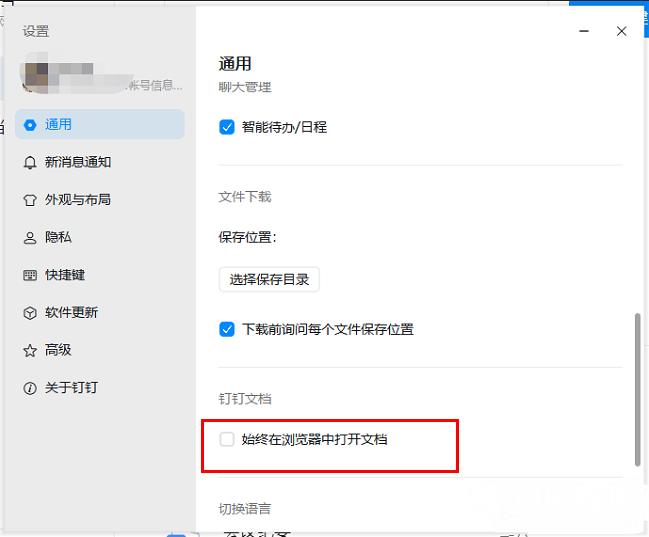钉钉是一款通讯、协同的免费移动办公平台,支持手机端、PC端等多端同步,使沟通更加高效安全。那么有小伙伴知道钉钉怎么设置始终在浏览器中打开文档吗,下面自由互联小编就给
钉钉是一款通讯、协同的免费移动办公平台,支持手机端、PC端等多端同步,使沟通更加高效安全。那么有小伙伴知道钉钉怎么设置始终在浏览器中打开文档吗,下面自由互联小编就给大家详细介绍一下钉钉设置始终在浏览器中打开文档的方法,大家感兴趣的话可以来看一看。
操作方法:
1、双击打开软件,点击左上角的头像框。
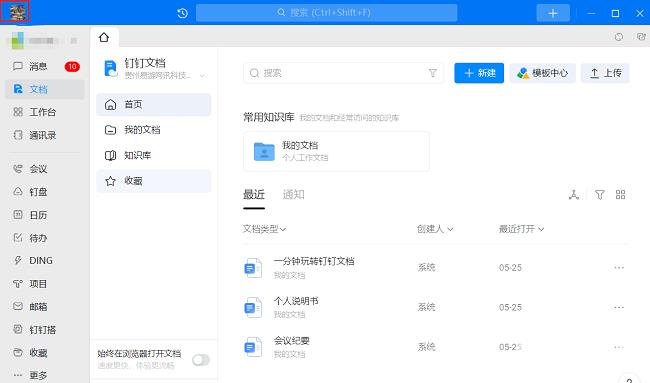
2、接着点击下方选项列表中的"设置"。
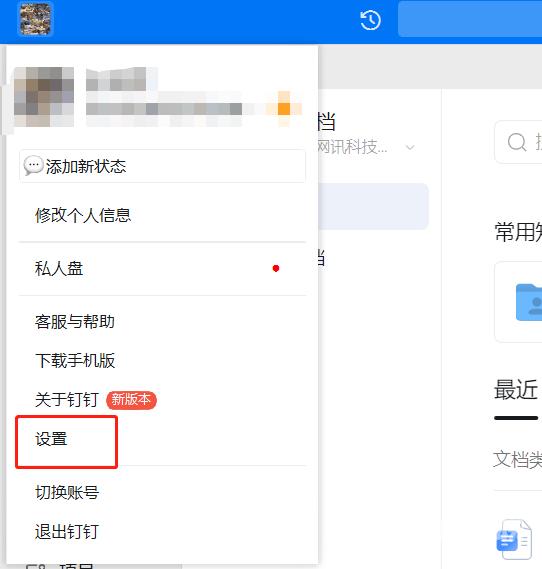
3、在打开的窗口界面中,点击左侧栏中的"通用"选项。
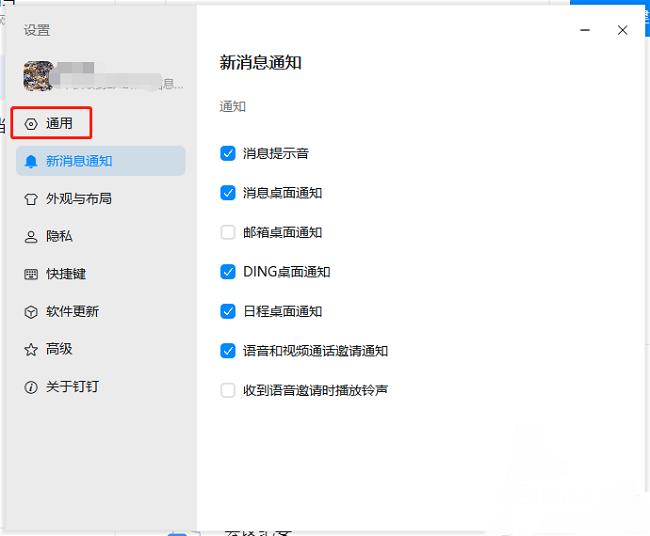
4、然后找到右侧中的"始终在浏览器中打开文档",最后将其小方框勾选上就可以了。